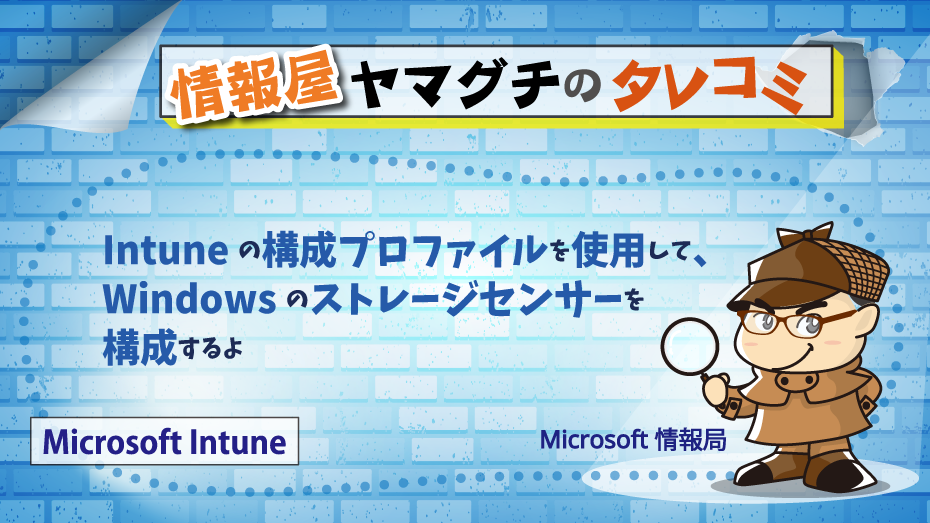
どうも、株式会社ソフトクリエイト 戦略ビジネス部 で情報屋やってます。山口です。
普段は中堅・中小企業様向けに Microsoft 365 活用のご支援をおこなっています。
今回の投稿では、Intune の構成プロファイルでの Windows のストレージセンサーの設定方法についてご案内していきたいと思います。
Windows のストレージセンサーを設定すると何が嬉しい?
Windows を使い続けると、PCのローカルストレージ上に、ゴミ箱、一時ファイル、クラウドストレージからPCに同期されたキャッシュが蓄積され、最終的に、ローカルストレージの空き容量が不足するような状況に陥ってしまいます。
ストレージセンサーの機能を利用することで、一時ファイル、ダウンロードフォルダー、ごみ箱、Windows 上にキャッシュしている OneDrive のデータを自動的に削除し、ジャンクファイルの蓄積よる Windows ディスク容量の圧迫、枯渇に対処できます。
Intune を利用したストレージセンサーの設定方法
1.Microsoft Intune 管理センター( https://endpoint.microsoft.com )に全体管理者権限を持つユーザーでアクセスします。
2.「デバイス」→ プラットフォーム別「Windows」をクリックします。
-1.png)
3.「構成プロファイル」-「+プロファイルの作成」をクリックします。
-2.png)
4.プラットフォームの項目にて、「Windows 10 以降」を選択し、プロファイルの種類の項目にて、「設定カタログ」を選択します。
-3.png)
5.テンプレート名の項目にて、「設定カタログ」が選択されていることを確認し、「作成」をクリックします。
-4.png)
6.名前欄に、任意のポリシー名を入力し、「次へ」をクリックします。
-5.png)
7.「+設定の追加」をクリックします。
-6.png)
8.「ストレージ」を選択し、ストレージセンサーの設定一覧を表示します。
-7.png)
9.表示されたストレージセンサーの設定一覧より、以下の項目にチェックを入れ、「×」ボタンで閉じます。
| ポリシー名 | 説明 |
|---|---|
| ストレージセンサーグローバルを許可する | このポリシー設定を有効にすると、コンピューターのディスク容量が少なくなったときにストレージ センサーが自動的にオンになり、コンピューターがストレージに圧迫されるたびに実行されます。 |
| ストレージセンサーのごみ箱クリーンアップしきい値を構成する | このポリシー設定を有効にすると、ストレージ センサーの実行時に、ユーザーのごみ箱にあるファイルが指定の日数を超えて存在している場合、そのファイルが削除されます。 |
| ストレージセンサーのクラウド コンテンツ の退避のしきい値を構成する | このポリシー設定を有効にすると、ストレージ センサーの実行時に、指定の日数開かれていないクラウドストレージで同期されたファイルのキャッシュがクリアーされ、クラウドストレージ上での保持状態になります。 |
| ストレージセンサーのグローバル頻度を構成する | このポリシー設定を有効にすると、ストレージセンサーの機能で、指定した間隔でユーザーのファイル自動クリーンアップを実行します。 |
| ストレージセンサーの ダウンロードのクリーンアップしきい値を構成する | このポリシー設定を有効にすると、ストレージ センサーの実行時に、ユーザーのダウンロード フォルダー内のファイルが一定の日数以上開かれていない場合、ファイルが削除されることがあります。 |
| ストレージセンサーの一時ファイルのクリーンアップを許可する | このポリシー設定を有効にすると、ストレージ センサーの実行時に、使用されていないユーザーの一時ファイルが削除されます。 |
-8.png)
10.各ストレージセンサーの設定を変更し、「次へ」をクリックします。
| ポリシー名 | 値 | 設定 |
|---|---|---|
| ストレージセンサーの ダウンロードのクリーンアップしきい値を構成する | 30 | このポリシー設定を有効にすると、ストレージ センサーの実行時に、ユーザーのダウンロード フォルダー内のファイルが一定の日数以上開かれていない場合、ファイルが削除されることがあります。 |
| ストレージセンサーの一時ファイルのクリーンアップを許可する | 許可 | このポリシー設定を有効にすると、ストレージ センサーの実行時に、使用されていないユーザーの一時ファイルが削除されます。 |
| ストレージセンサーのグローバル頻度を構成する | 30 | このポリシー設定を有効にすると、ストレージセンサーの機能で、指定した間隔でユーザーのファイル自動クリーンアップを実行します。 |
| ストレージセンサーのクラウド コンテンツ の退避のしきい値を構成する | 30 | このポリシー設定を有効にすると、ストレージ センサーの実行時に、指定の日数開かれていないクラウドストレージで同期されたファイルのキャッシュがクリアーされ、クラウドストレージ上での保持状態になります。 |
| ストレージセンサーのごみ箱クリーンアップしきい値を構成する | 30 | このポリシー設定を有効にすると、ストレージ センサーの実行時に、ユーザーのごみ箱にあるファイルが指定の日数を超えて存在している場合、そのファイルが削除されます。 |
| ストレージセンサーグローバルを許可する | 許可 | このポリシー設定を有効にすると、コンピューターのディスク容量が少なくなったときにストレージ センサーが自動的にオンになり、コンピューターがストレージに圧迫されるたびに実行されます。 |
-9.png)
11.「次へ」をクリックします。
-10.png)
12.「+グループの追加」をクリックします。
-11.png)
13.作成したポリシーを割り当てるセキュリティグループを選択し、「選択」をクリックします。
-12.png)
14.「次へ」をクリックします。
-13.png)
15.設定内容を確認し、「作成」をクリックします。
-14.png)
設定後に確認すること
ポリシー適用後、ストレージセンサーの各設定がグレーアウトし、指定した値で設定が構成されていることを確認します。
-15.png)
-16.png)
以後、指定した期間が経過すると、一時ファイル、ダウンロードフォルダー、ごみ箱、Windows 上にキャッシュしている One Drive のデータが自動的に削除されるようになります。
※ 本投稿は、弊社で運営していますソフクリ365倶楽部のTeams投稿等で案内した内容を再編したものになります。ソフクリ365倶楽部のプレミアム会員様については、倶楽部への投稿や技術情報の投稿等を閲覧、アクションすることが可能です。








